دانلود فایل آموزش ترسیم منحنی بروکنر در Civil3D
پسورد: www.omran-omran.com
منحنی بروکنر در نرم افزار Civil3D با اسم Mass Haul Diagram (دیاگرام توده) شناخته میشود. برای ترسیم منحنی بروکنر یا همان “مس هال دیاگرام” باید موارد زیر را در مراحل پیشین ساخته باشید:
– دو سورفیس (یکی زمین طبیعی و دیگری سطح پروژه نهایی)
فایل بالا را که شامل تمام این موارد است، دانلود کنید و در نرم افزار Civil3D بارگذاری کنید.

در پنجره ی باز شده، در تب General در قسمتی که با کادر قرمز مشخص شده کلمه Mass Haul Balancing را به عنوان اسم وارد کنید. در قسمتی که با کادر آبی رنگ مشخص شده است از لیست Free Haul and Overhaul را انتخاب کنید. روی Next کلیک کنید تا به پنجره بعد بروید.
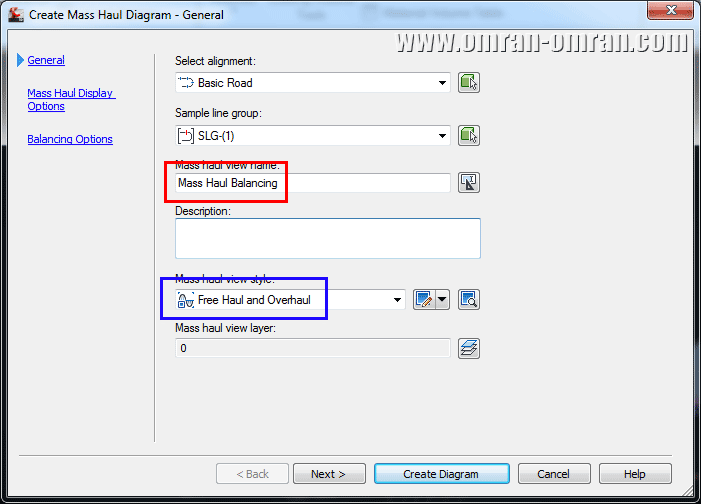
در پنجره Mass Haul Display Option میتوانید Material List را مشخص کنید. Material Listها میتوانند متفاوت باشند. قسمت Material را بدون تغییر بگذارید. در قسمت پایین پنجره، نوع نامگذاری و نوع استایلها را میتوانید تغییر دهید. برای Mass haul line name وارد کنید Mass Haul Line Total Volume (کادر آبی اول). و برای Mass haul line style وارد کنید Free Haul and Overhaul – Grade Point (کادر آبی دوم). روی Next کلیک کنید.
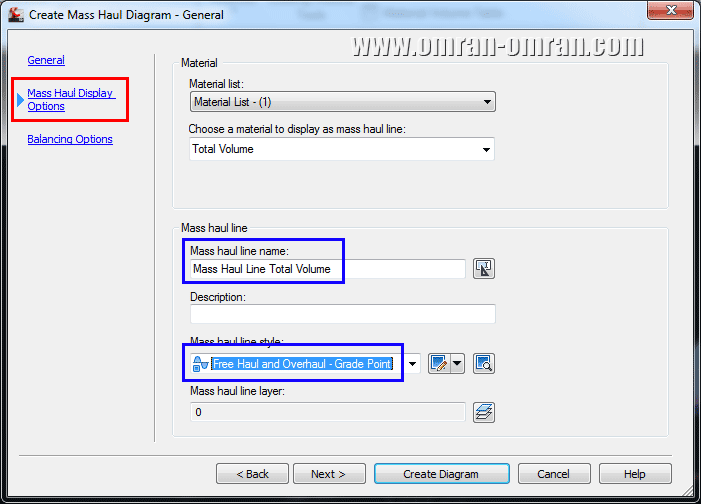
در پنجره ی بعدی در قسمت Free haul distance عدد 300 را وارد کنید. Free haul distance برابر 300 به این معنیست که جابجایی خاک در این فاصله هزینه ای در بر نخواهد داشت. به مقداری بیشتر از 300 فیت Over haul distance گفته میشود که برای جابجایی خاک برای بیشتر از این مقدار هزینه ای جداگانه محاسبه خواهد شد. روی Create Diagram کلیک کنید.
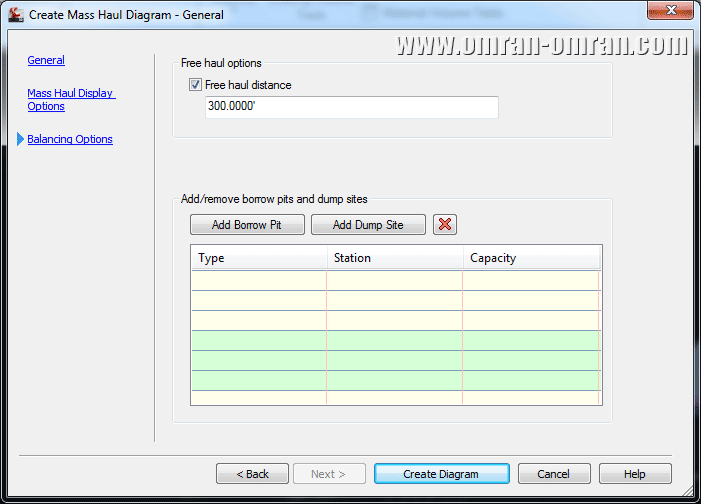
پس از کلیک روی Create Diagram در مرحله ی قبل، نشانگر ماوس را روی مرکز دایره ی قرمز برده و کلیک کنید تا منحنی بروکنر ترسیم شود.
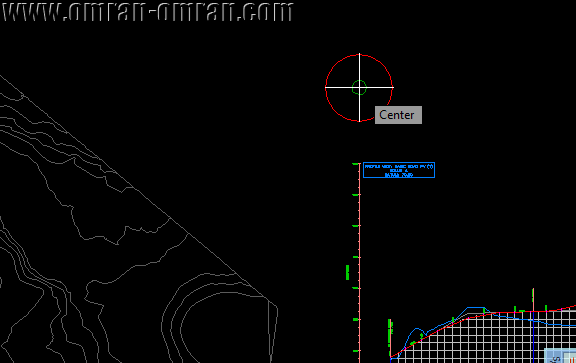
همانطور که در شکل مشخص است منحنی بروکنر ترسیم شده است. قسمتهای سبز رنگ نشاندهنده ی free haul distance میباشند. قسمتهای قرمز خارج از محدوده ی 300 فوت قرار گرفته اند.
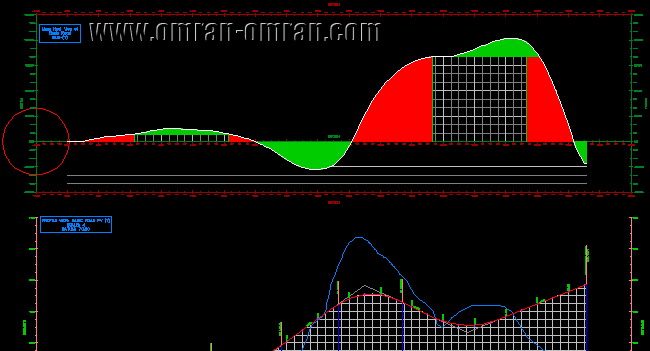
سلام خسته نباشی
یه سوال منحنی بروکنر ، داینامیک ه؟؟
منظورم اینه ک اگ مثلا توو پروفیل طولی تغییری توو مسیر بدیم ، منجنی هم تغییر میکنه ؟؟؟
چون من ک از ورژن 2016 استفاده میکنم اینطور نیست
ولی یه بار شانسی روی یه آیتمی ک زدم و کنسلش کردم ، تغییر کرد ولی بعد اون نه دیگه…
ممنون
سلام. منحنی بروکنر در Civil 3D به صورت داینامیک تغییر میکند. من آپشنی برای غیر فعال کردن حالت داینامیک آن پیدا نکردم.
ba salam
mamnun az tozihatetun
vali man bazam ghane nashodam chon kolle matalebi ke shoma link kardid ro ham motalee kardam ham rush tasalot daram
moshkele man ineke dar mesalhaye moshabeh nemishe 1monhanie burukner mesle in mesale shoma tarsim kard
vase man chizaee mesle (standard) ya (free haul and overhaul) ya (free haul and overhaul-grade point) nadare
lotfan bishtar tozih bedid besyaaar mamnun va sepasgozaram
این مسئله به زودی در یک آموزش مجزا توضیح داده خواهد شد و لینک آن در همین کامنت گذاشته خواهد شد. ممنون از پیگیری شما.
salam, khaste nabashid, az amuzeshetun mamnunam vali lotfan 1kam dar mored jozeeyat bishtar tozih bedid masalan dar morede rasme monhanie burukner goftid bayad 2ta surface dashte bashim baraye zamine tabiee va baraye sathe porojeye nahaee, ya material list, bishtar tozih bedid lotfan, mamnun va sepasgozar
manzuram ineke ma darim ba 1 seri az file haee kar mikonim ke shoma 2site etun gozashtid va ma faghat ruye oona kar mikonim amma tozihi dar moredesh nist, masalan dar morede monhanie burukner ey kash migoftid ke az avval chejuri sample line group 2ta surface va inha ro dorost konim bad rasme monhanie burukner ra tozih midadid
موارد گفته شده در آموزش به مطالب مورد سوالتون لینک شد. مجدداً ابتدای آموزش را بررسی کنید.
سلام
آقا من به یه مشکل برخوردم … قسمت منحنی بروکنر من Free Haul and Overhaul نداره و فقط Basic و Standard داره … باید چه کنم؟ وقت کمی هم دارم
شاد باشید و سپاس
استایل این آموزش از پیش ساخته شده میباشد. شما باید در فایل خود، بزرگنمایی منحنی بروکنر را تغییر دهید. این آموزش را مطالعه کنید:
نکاتی درباره ی تنظیمات منحنی بروکنر در Civil3D